Инструкция по установке сертификатов Минцифры России для Windows
Для получения защищённого доступа ко всем сайтам и онлайн-сервисам используйте браузеры с поддержкой российских сертификатов: Яндекс Браузер или Атом.
Если вы привыкли работать в других браузерах или возникли проблемы с работой сторонних программ, вы можете вручную установить сертификаты в операционную систему.
Для корректной работы нужно два сертификата — корневой и выпускающий.
Установите корневой сертификат
Скачайте корневой сертификат удостоверяющего центра с официального сайта «Госуслуги» по ссылке
Перейдите в папку «Загрузки»
Выберите «Russian Trusted Root CA.cer» и нажмите «Открыть»
Выберите «Установить сертификат...»
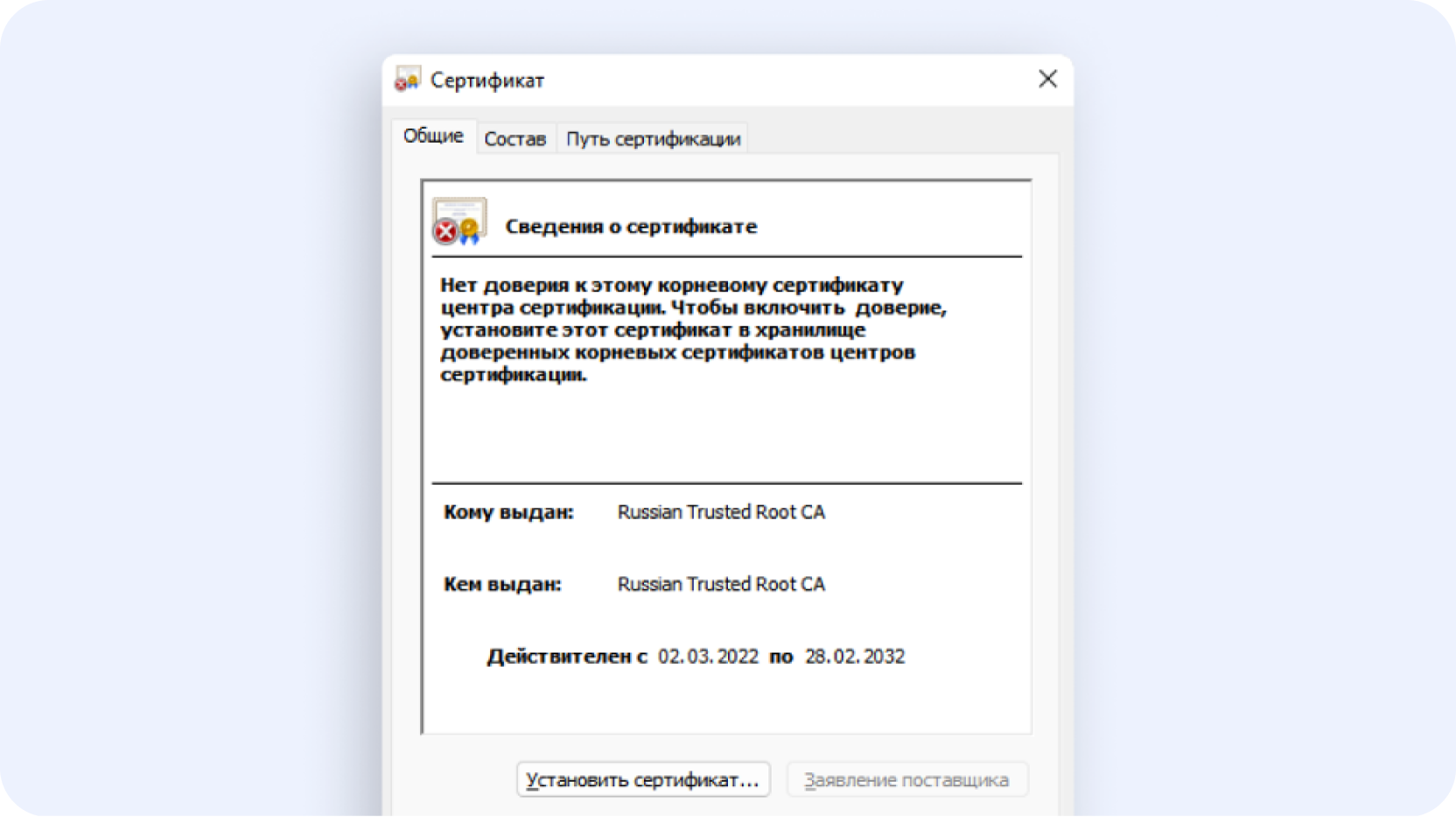
В окне «Мастер импорта сертификатов» выберите «Текущий пользователь» и нажмите «Далее»
Выберите «Поместить все сертификаты в следующее хранилище» и нажмите «Обзор»
Выберите «Доверенные корневые центры сертификации» и нажмите «Далее»
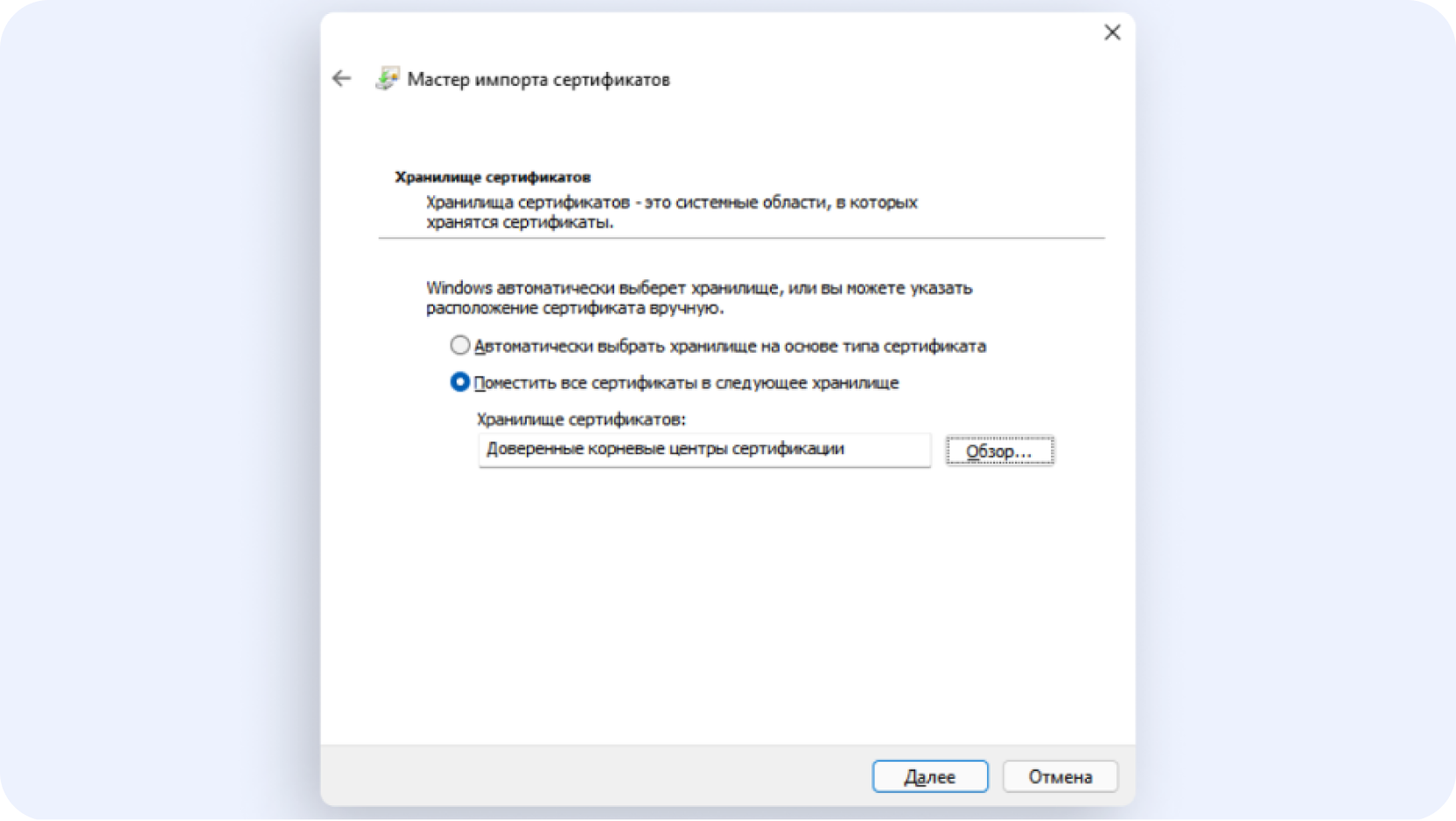
В окне «Завершение мастера импорта сертификатов» нажмите «Готово» и выберите «Ок»
Если появится окно «Предупреждение системы безопасности», нажмите «Да»
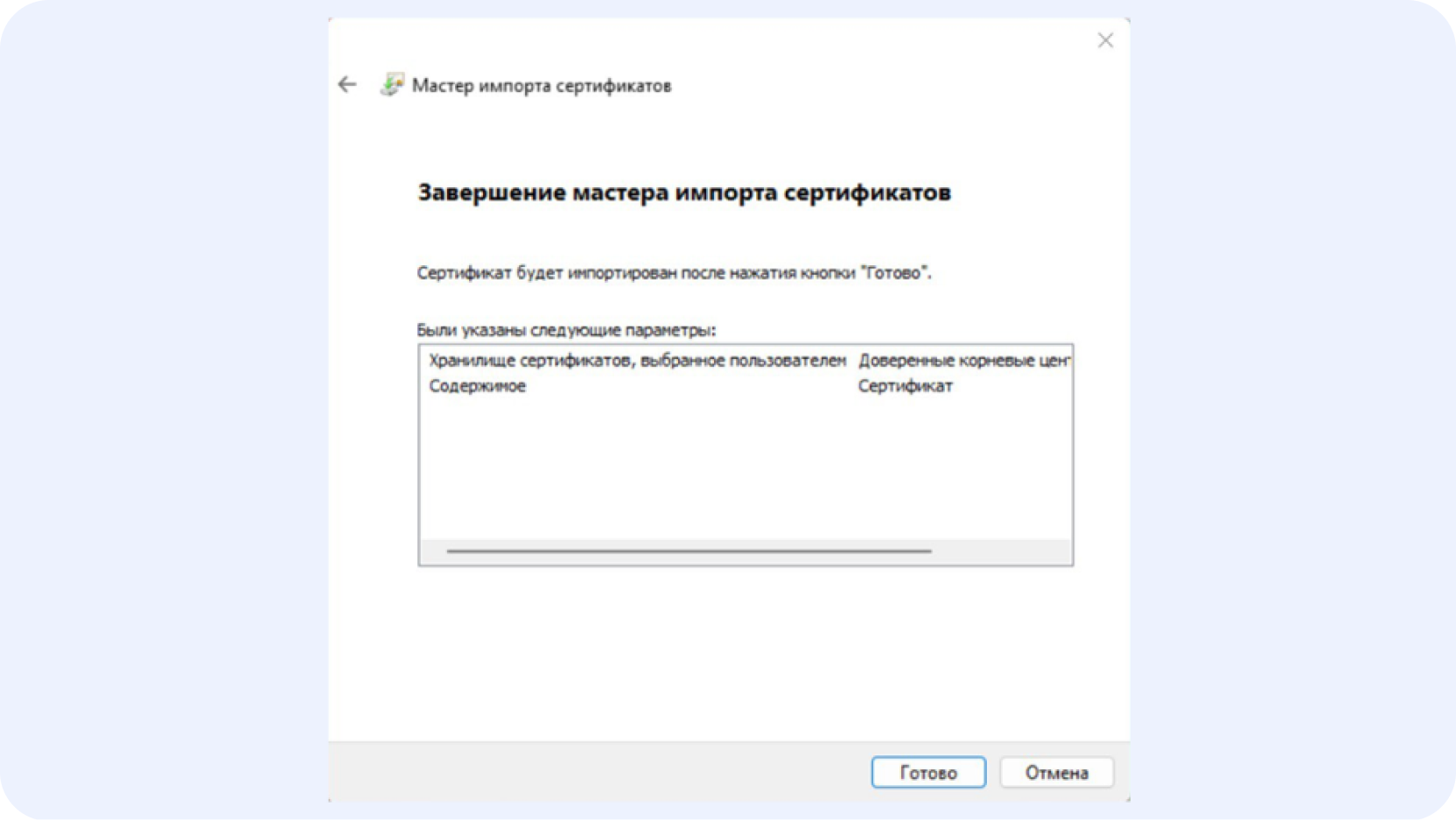
Установите выпускающий сертификат
Скачайте выпускающий сертификат по ссылке
Перейдите в папку «Загрузки»
Выберите «Russian Trusted Sub CA.cer» и нажмите «Открыть»
Выберите «Установить сертификат...»
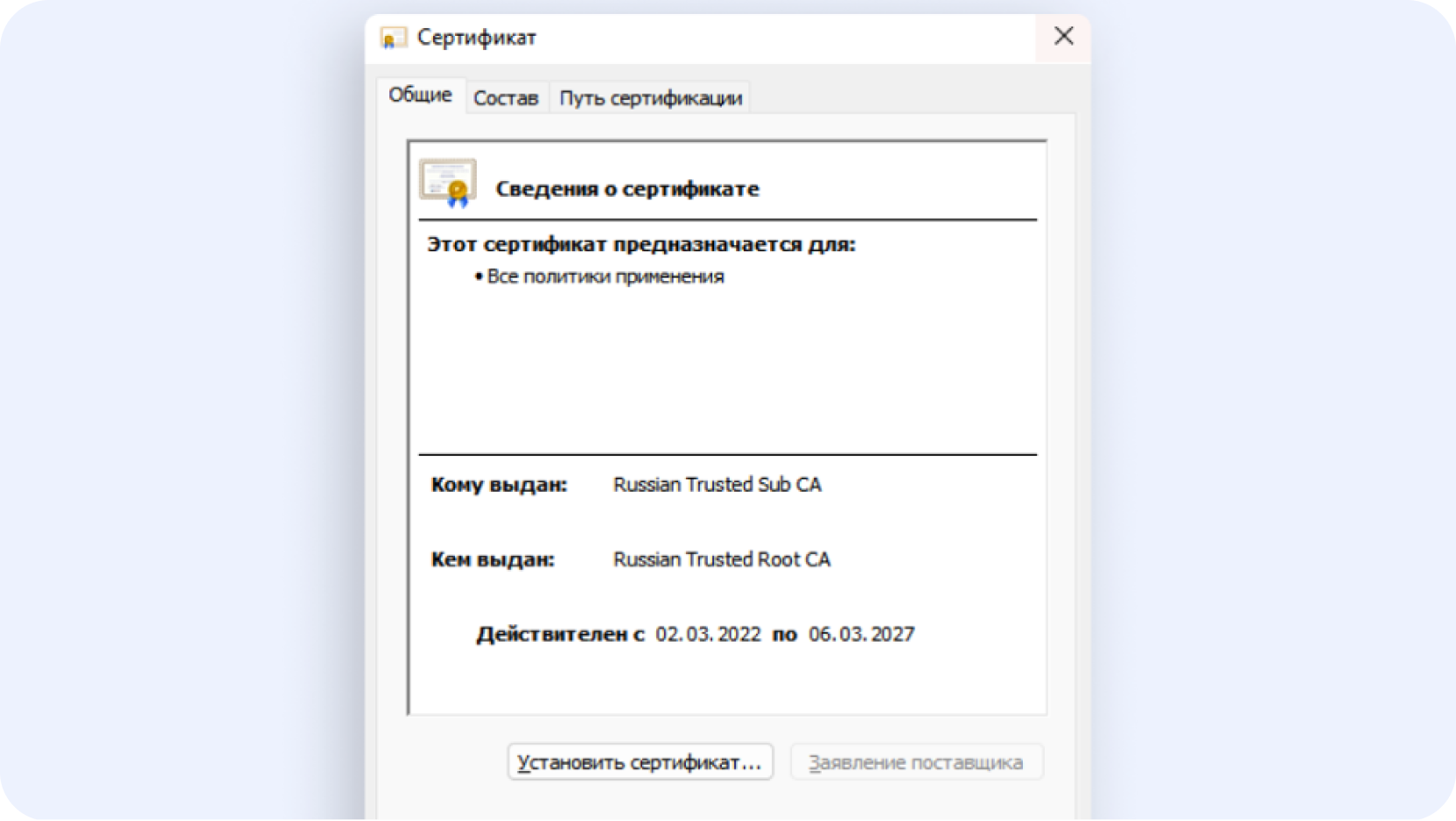
В окне «Мастер импорта сертификатов» выберите «Текущий пользователь» и нажмите «Далее»
Выберите «Автоматически выбрать хранилище на основе типа сертификата» и нажмите «Далее»
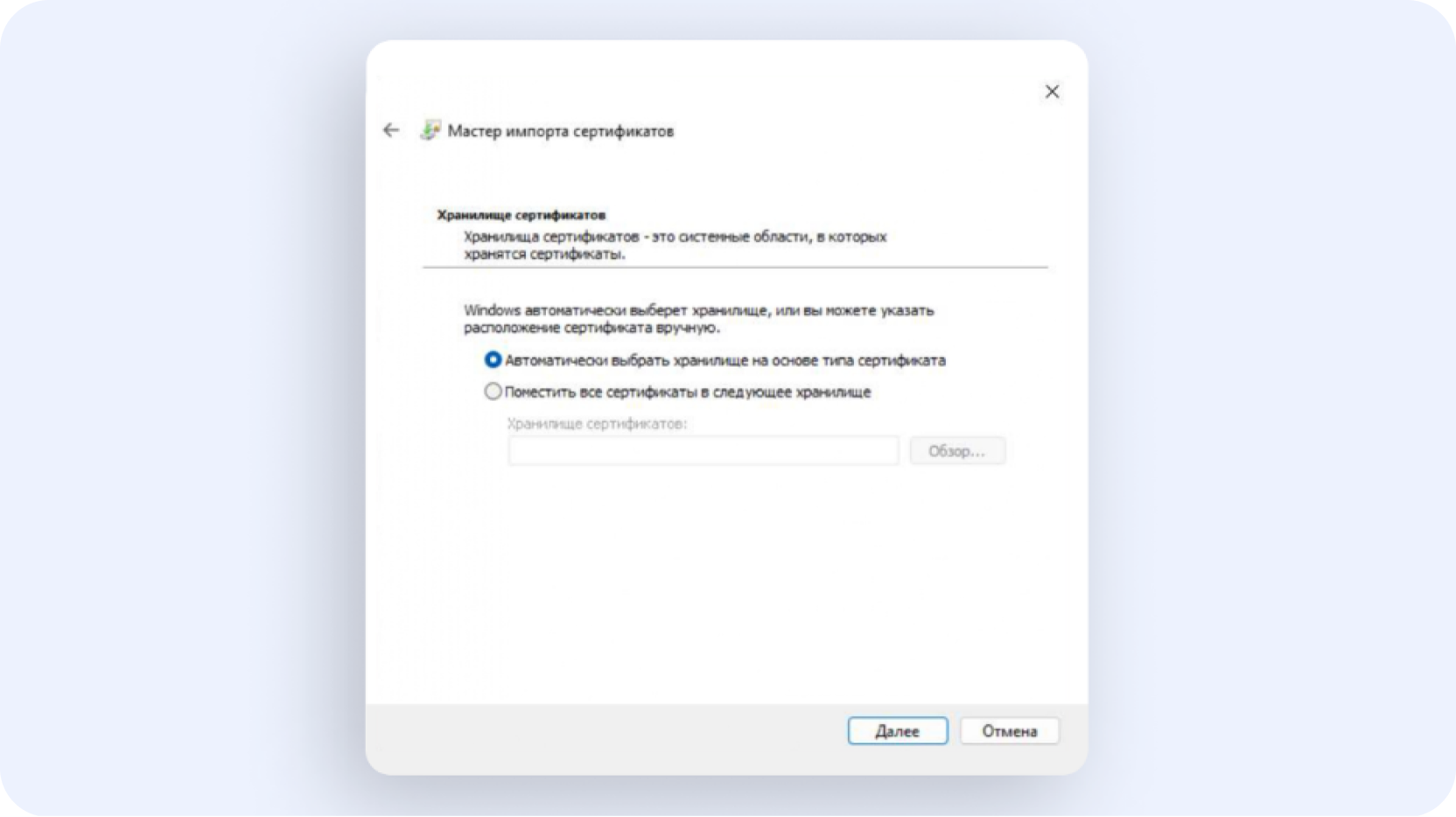
В окне «Завершение мастера импорта сертификатов» нажмите «Готово»
Выберите «Ок»
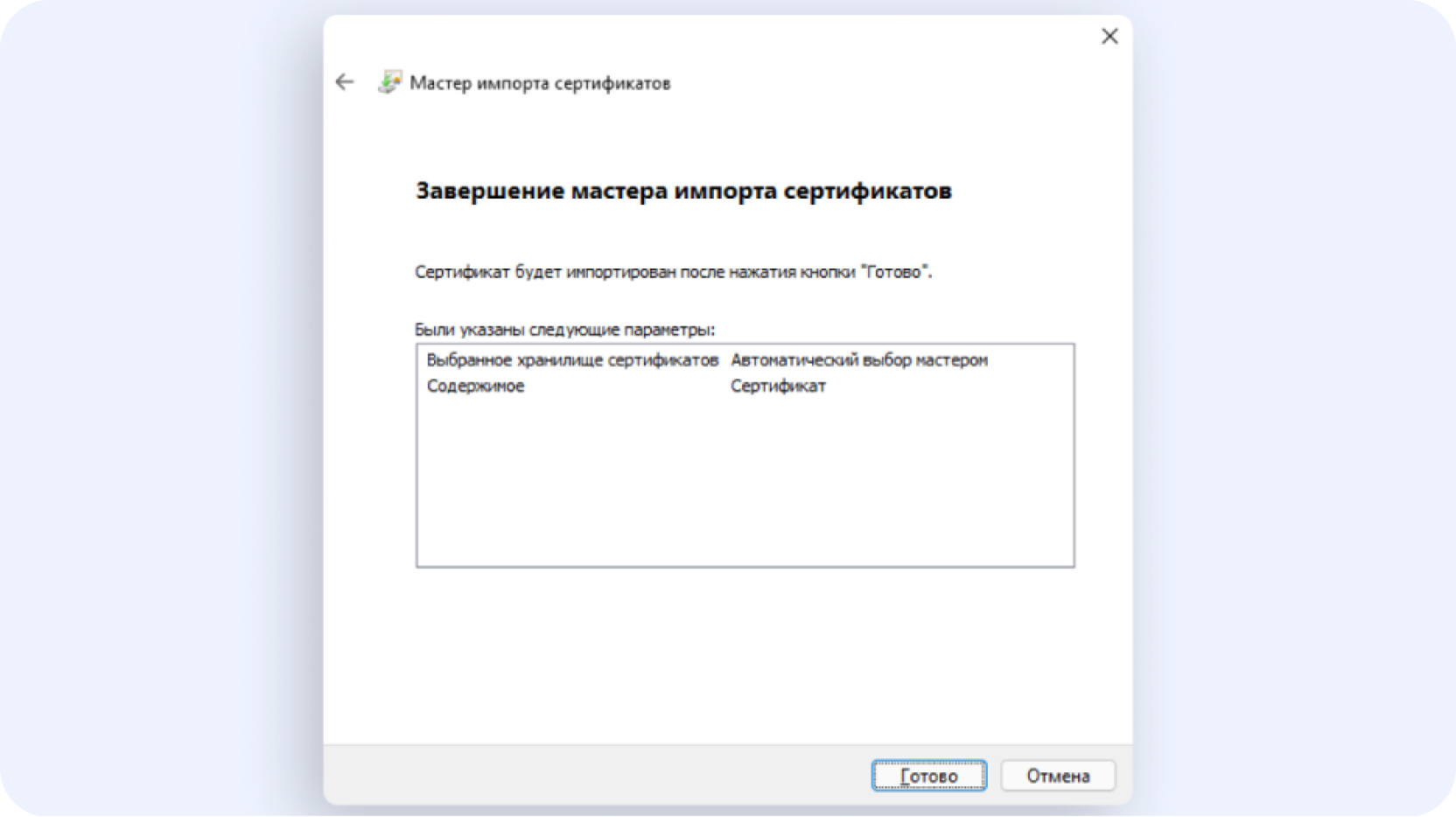
Очистите кеш вашего браузера
Очистите кеш браузера на устройстве, с которого осуществляется доступ. Это необходимо для корректной работы с ресурсами, защищёнными сертификатами безопасности Минцифры.
В инструкции использовался материал с официального сайта www.gosuslugi.ru